사진이나 그림의 색상을 다른 색상으로 바꿔야 할 때 '색상 대체 도구'를 사용합니다.
색상 대체 도구는 특정 영역의 색상을 '전경색'으로 바꿔주는 도구입니다.
브러시 중앙에 있는 색상을 기준으로 다른 색상으로 대체됩니다.
도구 패널에서 '브러시 도구'의 더보기 아이콘을 클릭하면 '색상 대체 도구' 명령이 나옵니다.

사용법을 알아보도록 하겠습니다.
▣ 색상 대체 도구(Replace Color) 사용 방법 알아보기
사진 하나를 불러오겠습니다.
Ctrl + O 단축키로 사진을 열어줍니다.

다양한 색상이 있는 사진 한 장을 불러왔습니다.
도구 패널에서 '색상 대체 도구'를 선택하고

옵션바에서 브러시 크기를 설정해줍니다.

전경색 색상을 '원하는 색상'으로 바꿔줍니다.
[포토샵 기초] 색상 선택하는 방법(색상 피커 Color Picker 살펴보기)

브러시로 '색상 바꿔줄 부분'을 칠해줍니다.

간단하게 색상이 바뀌었죠?
'일반 브러시 도구랑 다르지 않은 것 같은데...'라는 생각이 듭니다.
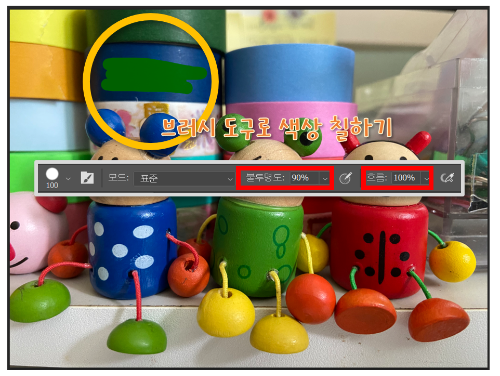

아마도 색상 대체 도구의 쓰임은 '필요한 곳의 색상만 대체'하는 데 있는 것 같습니다.
구체적으로 어떤 기능이 있는지 아래 색상 대체 도구 옵션바의 소개로 확인해 볼게요.
▣ 색상 대체 도구 옵션바 살펴보기

① 브러시 사전 설정 : 브러시의 크기와 모양을 설정합니다.
② 모드 : 이미지에 적용할 색의 속성을 지정합니다.
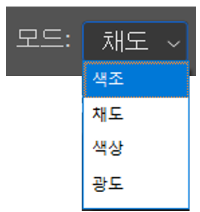
- 색조(Hue) : 기존 이미지 색상의 광도와 채도 값에 사용자가 지정한 전경색의 색조 값을 적용합니다.
- 채도(Saturation) : 기존 이미지 색상의 광도와 색조 값에 사용자가 지정한 전경색(바꾸려는 색)의 색상과 채도 값을 적용합니다.
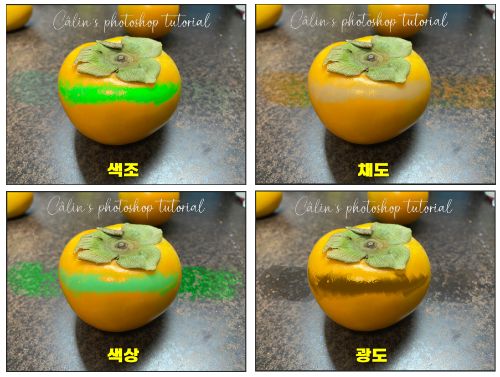
- 색상(Color) : 기존 이미지 색상의 명도 값에 사용자가 지정한 전경색의 색상 값을 적용합니다.
- 광도(Luminosity) : 기존 이미지의 색상 및 채도 값에 현재 지정된 전경색의 광도 값을 적용합니다.
③ 샘플링 : 샘플링 방식을 설정합니다.
- 계속(Sampling-Continuous) : 처음 클릭한 곳 이외의 색상도 전경색으로 대체됩니다. 클릭하거나 드래그할 때, 계속해서 샘플링(기준색)이 바뀝니다.
- 한 번(Sampling-Once) : 처음 클릭한 색상에만 전경색을 적용합니다. 클릭했을 때는 샘플링(기준색)이 바뀌지만, 드래그 중에는 바뀌지 않습니다.
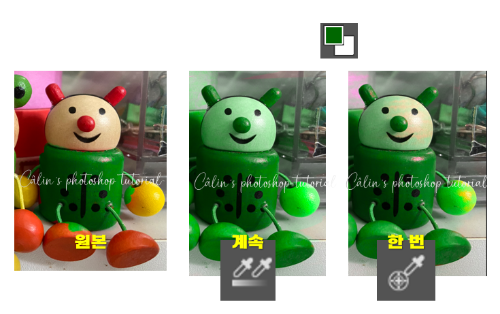
; '계속'을 설정하면 전체적으로 푸른색으로 채색되지만, '한 번'을 설정하면 (한 번만 클릭하고 계속해서 드래그만 했을 때) 처음 클릭한 '빨간색'이 포함되지 않은 색상은 푸른색으로 대체되지 않습니다.
- 배경 색상 견본(Sampling-Background Swatch) : 배경색과 비슷한 색상을 전경색으로 바꿉니다.
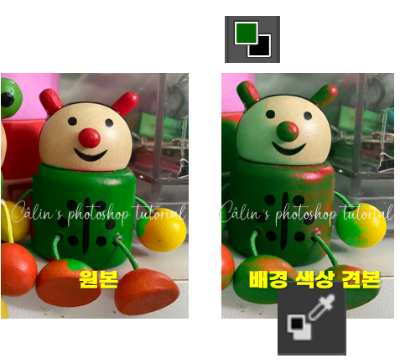
; 배경색을 검정으로 지정한 뒤 브러시를 드래그하니 '그림자' 영역에만 채색이 됩니다.
④ 제한 : 색상 적용 범위를 설정합니다.
- 인접하지 않음(Discontiguous) : 처음 클릭한 샘플 색상의 이미지뿐만 아니라 인접하지 않은(유사하지 않은) 영역의 색상까지 전경색을 적용합니다.
- 인접(Contiguous) : 처음 클릭한 샘플 색상과 인접한 영역의 색상만 전경색을 적용합니다.
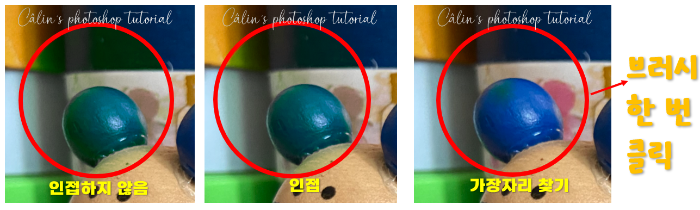
- 가장자리 찾기(Find Edges) : 샘플 색상의 경계 부분을 구별하여 전경색을 적용합니다.
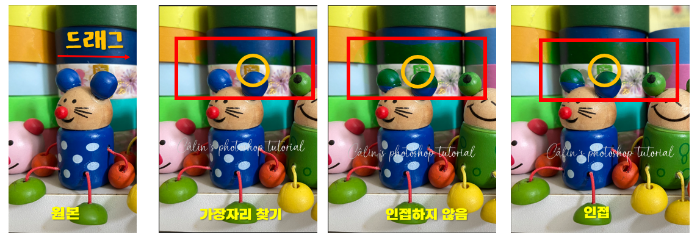
⑤ 허용치(Tolerance) : 전경색이 적용될 색상 범위를 지정합니다. 수치가 높을수록 더 많은 영역의 색상이 대체됩니다.


⑥ 앤티 앨리어스(Anti-alias) : 가장자리를 더 부드럽게 표현합니다.

'컴퓨터 사용 설명서 > 포토샵 독학기' 카테고리의 다른 글
| [포토샵 기초] 사진 보정 도구(①흐림 효과, 선명 효과, 손가락 도구) 알아보기 (0) | 2023.04.20 |
|---|---|
| [포토샵 기초] 혼합 브러시 도구로 사진을 유화풍으로 만드는 방법 (0) | 2023.04.10 |
| [포토샵 기초] 패턴으로 색상 채우는 방법 (0) | 2023.04.03 |
| [포토샵 기초] 색상 선택하는 방법(색상 피커 Color Picker 살펴보기) (0) | 2023.03.29 |
| [포토샵 기초] 페인트 통 도구(Paint Bucket Tool)로 색상 채우기 (0) | 2023.03.29 |





댓글